麥克風在 Google Meet 中無法使用?嘗試這些常見的修復

發現解決 Google Meet 麥克風問題的有效方法,包括音頻設置、驅動程序更新等技巧。
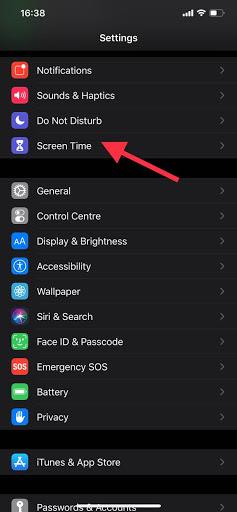
Apple 的新特性和功能總是讓我們驚嘆不已,其中一項令人驚嘆的功能就是屏幕時間密碼。它允許用戶檢查特定應用程序或應用程序類型所花費的時間。如果使用相同的 iCloud 帳戶,它可以在多個設備上使用;您可以監控您的孩子在他們的設備上做什麼,甚至可以在一天內為特定應用程序設置計時器。讓我們探索這些選項並了解有關使用它的所有信息,但在此之前,我們必須了解 Apple 設備中的屏幕時間密碼是什麼。
另請閱讀:家長控制 101:如何在 Mac 上管理屏幕時間以限制使用
什麼是屏幕時間密碼及其基本功能?
屏幕時間密碼的一些最關鍵的功能是:
停機時間:此功能允許您設置不使用手機的時間。啟用此功能後,您可以允許一些應用程序,默認情況下,您將接聽電話。在停機時間限制期間,所有其他不重要的應用程序將停止運行。可以設置持續時間以及特定日期。
應用程序限制:您在 Apple 設備上安裝的任何應用程序都會被 Apple 自動分類為特定類別,如游戲、健康、閱讀、娛樂等。然後用戶可以為特定類別或特定應用程序設置時間限制。例如,如果您將游戲的時間限制設置為一小時,那麼您在設備上運行的所有遊戲應用程序的累積時間僅為每天一小時。除此之外,您將無法播放其中任何一個。
通訊限制:Apple 允許用戶為電話應用、FaceTime 和消息等聯繫人應用設置通訊限制。
在花費大量時間決定時間限制後,一旦您在設備上配置了屏幕使用時間設置,就必須鎖定這些設置,以便任何人都無法更改它們。這是通過在 Apple 設備中使用屏幕時間密碼來實現的。
如何在 iPhone 和 iPad 上設置屏幕時間密碼?
現在您已經了解了屏幕時間密碼是什麼以及有什麼好處,讓我們檢查在您的 Apple 設備上設置屏幕時間密碼的步驟:
第 1 步:在 iPhone 上啟動設置應用程序。

第 2 步:找到屏幕時間並點擊它進入內部,然後選擇設置屏幕時間密碼選項。
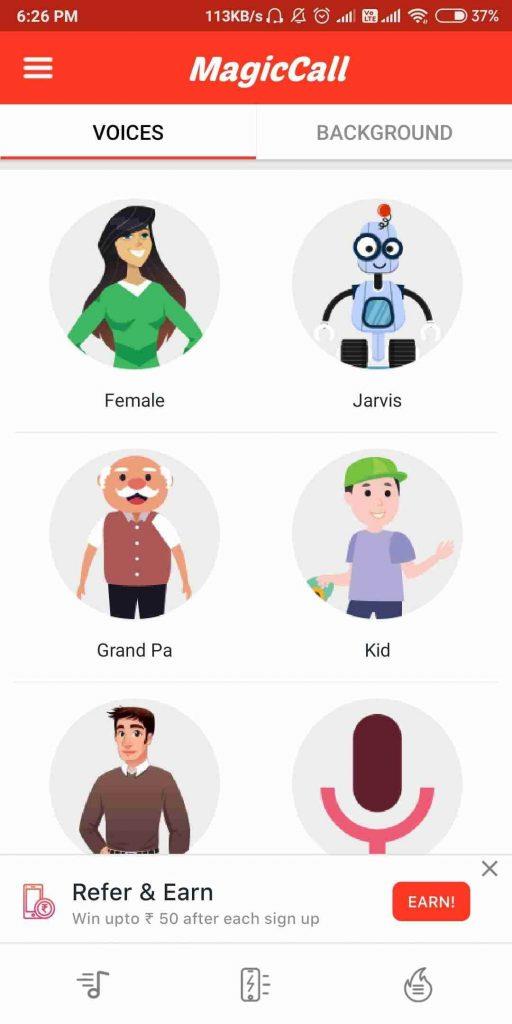
第 3 步:在這裡,您必須輸入四位數字兩次並確保記住它們。
第 4 步:Apple 絕不會錯過驗證用戶的機會,在這裡它會要求您輸入您的 Apple ID 用戶名和密碼。
第 5 步:就是這樣。現在屏幕時間密碼已設置,只有知道它的人才能更改設置。
另請閱讀:如何在家中管理孩子的屏幕時間
如何更改 Apple 設備上的屏幕時間密碼?
如果您忘記了 Apple 設備上的屏幕時間密碼,則無法找回密碼。
步驟 1:點擊設置圖標以啟動它。
第 2 步:點擊更改屏幕密碼,然後再次點擊相同的選項。
第 3 步:現在點擊忘記代碼。
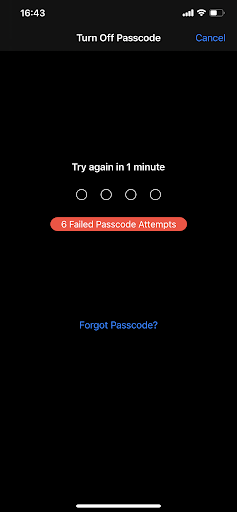
第 4 步:輸入在您的設備上設置的 Apple ID 憑據。
第 5 步:現在,您可以輸入新密碼並再次輸入以進行確認。
如您所見,如果您忘記了屏幕時間密碼,則無需擔心,只要您知道您的 Apple ID 憑據即可。這些步驟適用於所有運行 iOS 的 Apple 設備,並且是關於如何更改 Apple 設備上的屏幕時間密碼的最簡單的已知步驟。
另請閱讀: iOS 12 中常見的屏幕時間不工作問題以及如何修復它們?
何時在 Apple iOS 設備上使用屏幕時間密碼?
Apple 屏幕時間密碼不應與用於解鎖 iPhone 的密碼混淆。那將是一個不同的密碼,這個密碼僅用於解鎖屏幕時間選項並進行更改。只有當用戶嘗試執行以下操作之一時,屏幕時間密碼才會被用戶驗證:
在其他情況下,例如如果您在 iOS 設備上設置了一個小時的遊戲時間,那麼在您的一個小時結束後,遊戲類別下的所有應用程序都將被禁用。但是,如果您仍然想玩遊戲,那麼您可以點擊灰色的遊戲圖標,它會要求您輸入屏幕時間密碼並讓您玩遊戲。
如何在家庭共享中使用屏幕時間密碼?
家庭共享是 Apple 的另一項貼心功能,可讓您與家人共享應用程序和訂閱。這還包括為家庭設置屏幕時間,允許家庭客戶經理對與同一 Apple ID 連接的每個成員的屏幕時間設置限制。要管理屏幕時間設置,請使用以下步驟:
步驟 1。點擊設置應用程序並找到屏幕時間。
步驟 2。點擊為家庭設置屏幕時間。
第 3 步。 添加您孩子的 Apple 帳戶。
添加後,現在您可以設置您的孩子應該使用特定應用程序的時長,並了解他們一整天如何使用他們的設備。
如何刪除屏幕時間密碼
最後一個主題涉及如何在沒有任何限制的情況下過上自由的生活,前提是您有自製力並知道自己在做什麼。簡而言之,是時候刪除屏幕時間密碼並使用任何您希望使用的應用程序了。為此,請執行以下步驟:
第 1 步:打開設置應用程序並點擊屏幕時間菜單。
第 2 步:點擊更改屏幕時間密碼,而不是更改它,找到並選擇關閉屏幕時間密碼選項。
第 3 步。輸入當前屏幕密碼,此功能將關閉。
您對什麼是屏幕使用時間密碼以及如何從該功能中獲益的看法?
花時間在你的 iOS 設備上是偉大而重要的,但正如他們所說的“任何事情太多都是壞事”。Apple Screen Time 密碼功能在設置各種應用程序和類別的限制方面非常有用。這有助於控制我們孩子和我們自己的屏幕時間。雖然,您可能有屏幕時間密碼,只需輸入它即可繞過設置的時間,但它會提醒您已經在設備上為特定應用程序花費了每日分配的時間。在社交媒體 - Facebook 和 YouTube上關注我們 。如有任何疑問或建議,請在下面的評論部分告訴我們。
發現解決 Google Meet 麥克風問題的有效方法,包括音頻設置、驅動程序更新等技巧。
在 Twitter 上發送訊息時出現訊息發送失敗或類似錯誤?了解如何修復 X (Twitter) 訊息發送失敗的問題。
無法使用手腕檢測功能?以下是解決 Apple Watch 手腕偵測不起作用問題的 9 種方法。
解決 Twitter 上「出錯了,重試」錯誤的最佳方法,提升用戶體驗。
如果您無法在瀏覽器中登入 Google 帳戶,請嘗試這些故障排除提示以立即重新取得存取權限。
借助 Google Meet 等視頻會議工具,您可以在電視上召開會議,提升遠程工作的體驗。
為了讓您的對話更加安全,您可以按照以下步驟在行動裝置和桌面裝置上為 Instagram 聊天啟用端對端加密。
了解如何檢查您的 Dropbox 安全設定有助於確保您的帳戶免受惡意攻擊。
YouTube TV 為我們提供了許多堅持使用的理由,因為它融合了直播電視、點播視頻和 DVR 功能。讓我們探索一些最好的 YouTube 電視提示和技巧。
您的三星手機沒有收到任何通知?嘗試這些提示來修復通知在您的 Samsung Galaxy 手機上不起作用的問題。








